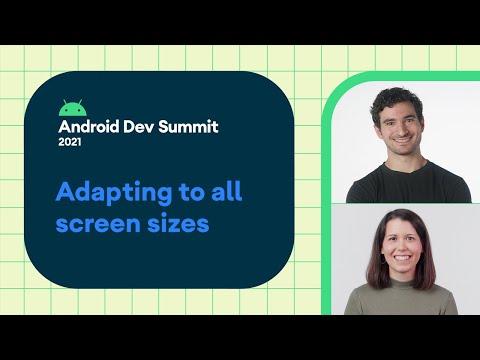In diesem wikiHow erfahren Sie, wie Sie Ihre Kontakte sichern und von einem Android-Gerät auf ein anderes übertragen.
Schritte
Methode 1 von 2: Verwenden eines Google-Backups

Schritt 1. Öffnen Sie die Einstellungen Ihres Android
Dies ist das zahnradförmige Symbol, das auf einem Ihrer Startbildschirme oder in der App-Schublade angezeigt wird.

Schritt 2. Tippen Sie auf die Registerkarte Persönlich

Schritt 3. Scrollen Sie nach unten und tippen Sie auf Sichern & Zurücksetzen
Dies befindet sich im orangefarbenen Abschnitt der Optionen.

Schritt 4. Schieben Sie den Schalter Meine Daten sichern nach rechts in die Position "Ein"
Dadurch wird sichergestellt, dass Ihre Kontakte in Ihrem Google-Konto gesichert werden.

Schritt 5. Entsperren Sie Ihr anderes Android-Gerät

Schritt 6. Öffnen Sie die Einstellungen Ihres anderen Androids

Schritt 7. Tippen Sie auf die Registerkarte Persönlich

Schritt 8. Scrollen Sie nach unten und tippen Sie auf Konten
Dies befindet sich direkt über Backup & Reset im orangefarbenen Abschnitt der Optionen.

Schritt 9. Tippen Sie auf Konto hinzufügen

Schritt 10. Wählen Sie Google

Schritt 11. Geben Sie Ihre E-Mail-Adresse ein

Schritt 12. Tippen Sie auf Weiter

Schritt 13. Geben Sie das Passwort Ihrer E-Mail ein

Schritt 14. Tippen Sie auf Weiter

Schritt 15. Tippen Sie auf Akzeptieren

Schritt 16. Aktivieren Sie das Kontrollkästchen Gerätedaten automatisch sichern

Schritt 17. Tippen Sie auf Weiter
Ihr anderes Android sollte jetzt Daten von Ihrem Google-Konto abrufen – einschließlich Ihrer Kontaktinformationen.
Methode 2 von 2: Verwenden Ihrer SIM-Karte

Schritt 1. Öffnen Sie die Dialer-App Ihres Android
Dies ist die telefonförmige App, die sich auf einem Ihrer Startbildschirme befinden sollte.

Schritt 2. Tippen Sie auf ⋮
Dies sollte sich in der oberen rechten Ecke Ihres Bildschirms befinden.

Schritt 3. Wählen Sie Importieren/Exportieren

Schritt 4. Wählen Sie In.vcf-Datei exportieren aus.
Dies kann auch "Auf SIM exportieren" heißen.

Schritt 5. Tippen Sie auf Zulassen, wenn Sie dazu aufgefordert werden

Schritt 6. Wählen Sie SD-Karte

Schritt 7. Tippen Sie auf Speichern

Schritt 8. Entfernen Sie Ihre SIM-Karte und legen Sie sie in ein neues Android-Gerät ein
Dieser Vorgang variiert je nach Gerätetyp. Aus diesem Grund möchten Sie möglicherweise, dass ein Mitarbeiter des Spediteurgeschäfts Ihre Karten für Sie eintauscht.
Video - Durch die Nutzung dieses Dienstes können einige Informationen an YouTube weitergegeben werden

Tipps
- Wenn Sie Ihre Kontakte sichern, sollten Sie in Ihrem Google-Konto angemeldet sein. Wenn du nicht angemeldet bist, tippe auf Backup-Konto an der Spitze der Backup-Reset Seite und melden Sie sich dann mit Ihrer Google-E-Mail-Adresse und Ihrem Passwort an.
- Sie haben auch die Möglichkeit, sich im Rahmen des Einrichtungsprozesses für ein neues Telefon bei Ihrem Google-Konto anzumelden.
Warnungen
- Löschen Sie Ihr altes Gerät nicht, bevor Sie nicht bestätigt haben, dass Ihre Kontakte übertragen wurden.
- Die SIM-Karten einiger Geräte sind nicht mit den SIM-Kartensteckplätzen anderer Geräte kompatibel. Sie können jedoch einen Mobilfunkanbieter besuchen und einen Mitarbeiter Ihre Daten von einer SIM-Karte auf eine andere übertragen lassen.